Слайд 2Создание операторов
Первый этап автоматизации административных задач – назначение операторов, уведомляемых об успехе,
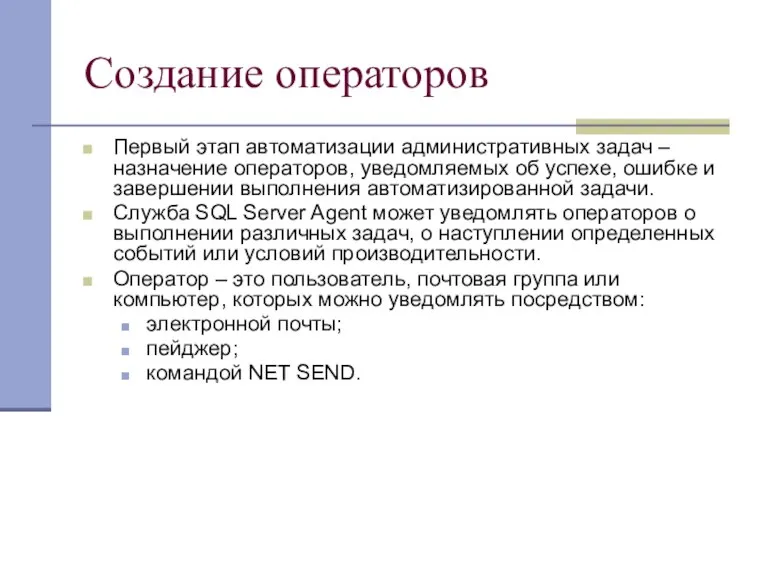
ошибке и завершении выполнения автоматизированной задачи.
Служба SQL Server Agent может уведомлять операторов о выполнении различных задач, о наступлении определенных событий или условий производительности.
Оператор – это пользователь, почтовая группа или компьютер, которых можно уведомлять посредством:
электронной почты;
пейджер;
командой NET SEND.
Слайд 3Использование SQL Server Enterprise Manager
Для создания и управления операторами можно воспользоваться контейнером
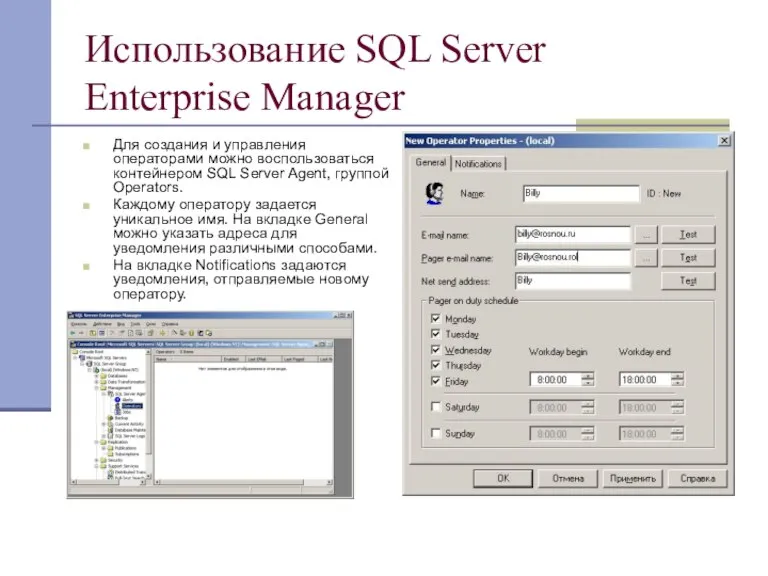
SQL Server Agent, группой Operators.
Каждому оператору задается уникальное имя. На вкладке General можно указать адреса для уведомления различными способами.
На вкладке Notifications задаются уведомления, отправляемые новому оператору.
Слайд 4Создание надежного оператора
Для назначения надежного оператора необходимо вызвать Свойства SQL Server Agent
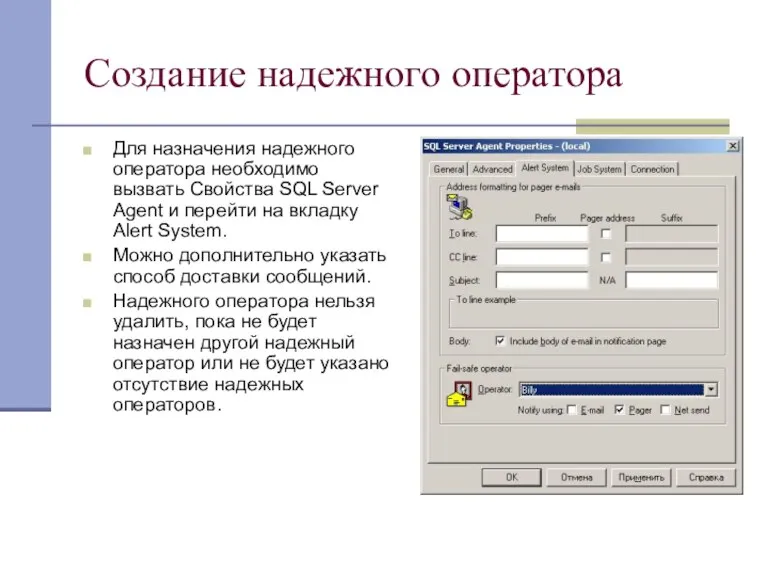
и перейти на вкладку Alert System.
Можно дополнительно указать способ доставки сообщений.
Надежного оператора нельзя удалить, пока не будет назначен другой надежный оператор или не будет указано отсутствие надежных операторов.
Слайд 5Создание заданий
Служба SQL Server Agent позволяет создавать и планировать выполнение заданий, автоматизирующих

стандартные административные задачи.
Задания (jobs) позволяют выполнять стандартные административные функции (такие как резервное копирование или импорт данных) по расписанию или в ответ на определенные события и условия.
Задание может быть простой операцией или включать в себя несколько этапов с управлением логикой выполнения.
Слайд 6Типы заданий
SQL Server поддерживает задания, включающие команды ОС, команды CmdExec, операторы Transact-SQL,

сценарии Microsoft ActiveX и задачи репликации.
Задание может содержать команды разных типов, однако отдельные этапы могут включать команды только одного типа.
Команды ОС должны содержать абсолютный путь к исполняемому файлу, команду исполняемого файла и код завершения процесса.
Операторы Transact-SQL должны содержать имя БД, в которой будет выполнен оператор и собственно выполняемый оператор, функцию, хранимую процедуру.
В сценариях ActiveX должен быть указан язык сценария, а также команды сценария ActiveX.
Слайд 7Разрешения и владельцы заданий
По умолчанию задание принадлежит создавшему его пользователю и выполняется

в его контексте безопасности, независимо от того, кто запустил данное задание.
Право собственности на задание не предоставляет прав на выполнение отдельных его этапов.
По умолчанию выполнять этапы заданий, включающие команды CmdExec и сценарии ActiveX, могут только члены серверной роли sysadmin. Эти этапы выполняются в контексте безопасности учетной записи SQL Server Agent.
Разрешение на выполнение данных этапов может быть разрешено и пользователям на являющихся членами роли sysadmin.
Слайд 8Расписание выполнения заданий
Хотя задания можно выполнять вручную, для полной автоматизации задачи задаются

одно или несколько расписаний.
Доступны различные виды расписаний:
постоянно
в периоды простоя процессора
через определенные промежутки времени
Кроме того, задания могут выполнятся однократно или в ответ на конкретное оповещение.
Используя несколько расписаний задания можно исполнять с различными интервалами в выходные и рабочие дни и т.п.
Слайд 9Использование мастера Create Job Wizard
Запуск мастера Create Job Wizard выполняется из списка
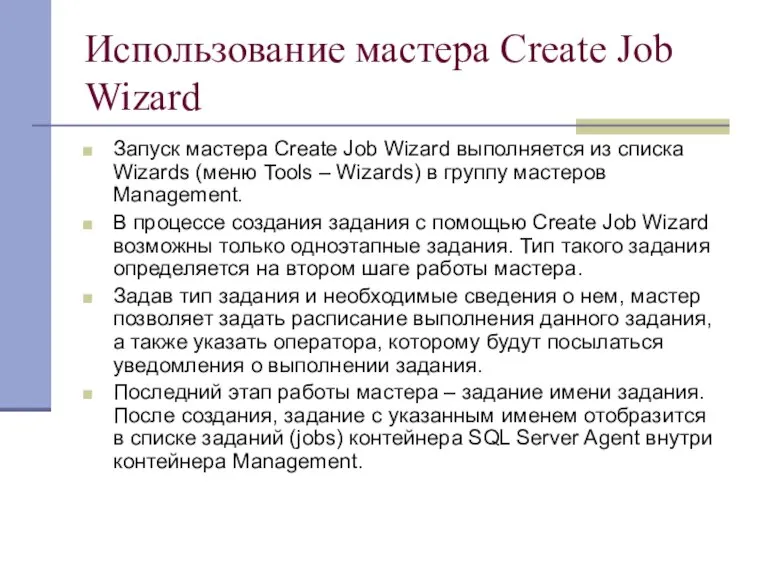
Wizards (меню Tools – Wizards) в группу мастеров Management.
В процессе создания задания с помощью Create Job Wizard возможны только одноэтапные задания. Тип такого задания определяется на втором шаге работы мастера.
Задав тип задания и необходимые сведения о нем, мастер позволяет задать расписание выполнения данного задания, а также указать оператора, которому будут посылаться уведомления о выполнении задания.
Последний этап работы мастера – задание имени задания. После создания, задание с указанным именем отобразится в списке заданий (jobs) контейнера SQL Server Agent внутри контейнера Management.
Слайд 10Работа мастера Create Job Wizard
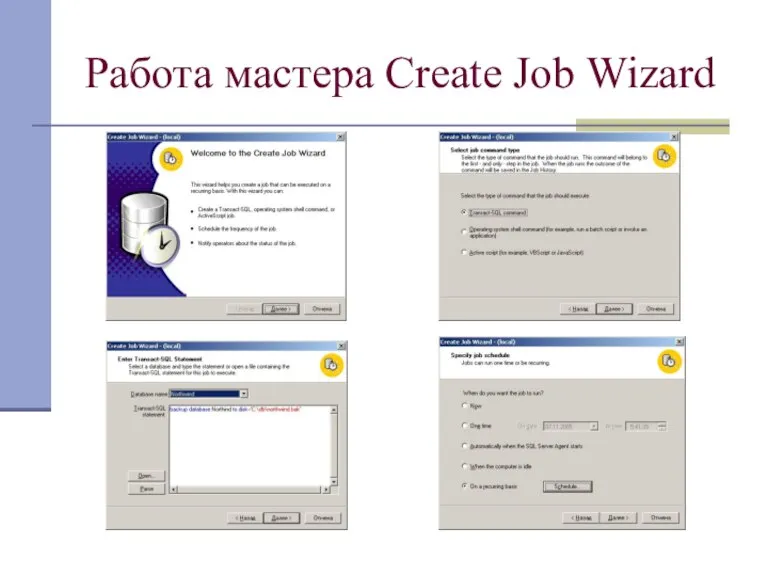
Слайд 11Работа мастера Create Job Wizard
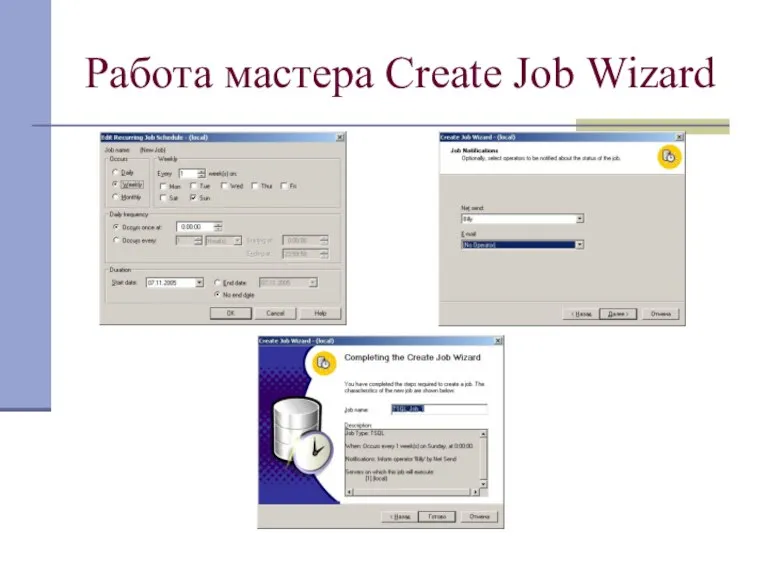
Слайд 12Использование SQL Server Enterprise Manager
Для создания и изменения заданий непосредственно средствами Enterprise
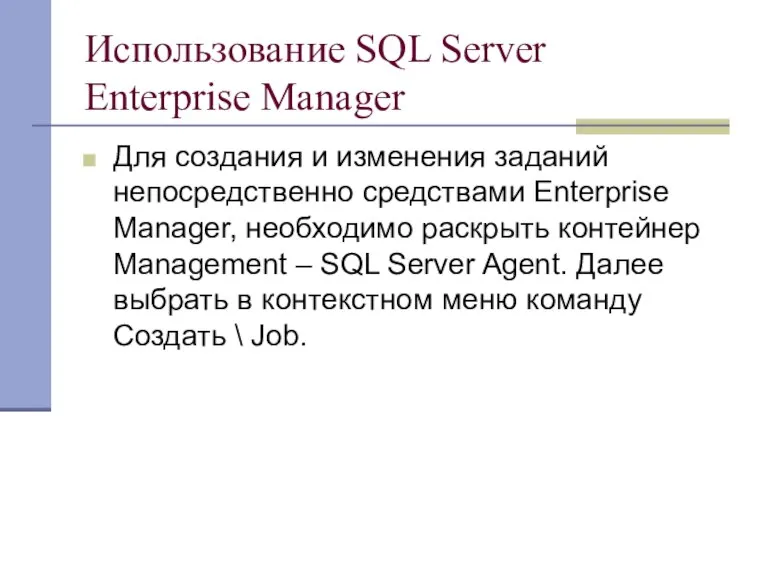
Manager, необходимо раскрыть контейнер Management – SQL Server Agent. Далее выбрать в контекстном меню команду Создать \ Job.
Слайд 13Использование SQL Server Enterprise Manager
На вкладке General указывается владелец задания. Можно задать
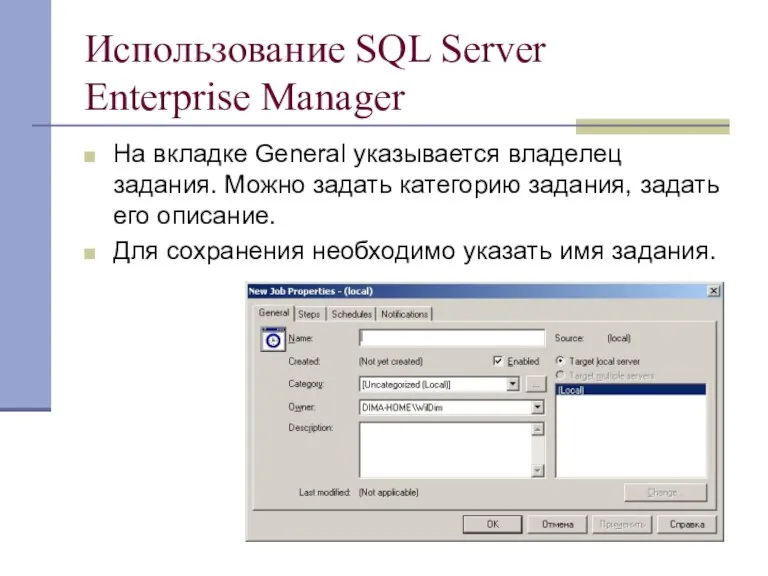
категорию задания, задать его описание.
Для сохранения необходимо указать имя задания.
Слайд 14Использование SQL Server Enterprise Manager
На вкладке Steps задаются этапы выполнения задания. Создание
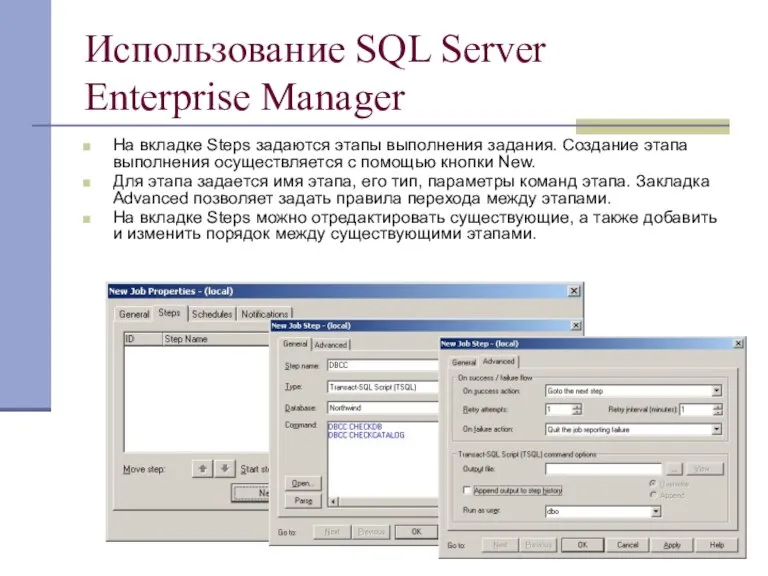
этапа выполнения осуществляется с помощью кнопки New.
Для этапа задается имя этапа, его тип, параметры команд этапа. Закладка Advanced позволяет задать правила перехода между этапами.
На вкладке Steps можно отредактировать существующие, а также добавить и изменить порядок между существующими этапами.
Слайд 15Использование SQL Server Enterprise Manager
На вкладке Schedules выполняется управление расписаниями. Новое расписание

может быть создано с помощью кнопки New Schedule …
Для нового расписания указывается имя расписания и параметры (выполнять автоматически при включении SQL Server Agent, при достижении загрузки процессора, однократно или периодически).
Возможно задание периодичности выполнения заданий.
Слайд 16Использование SQL Server Enterprise Manager
На вкладке Notifications задаются операторы, уведомляемых о состоянии
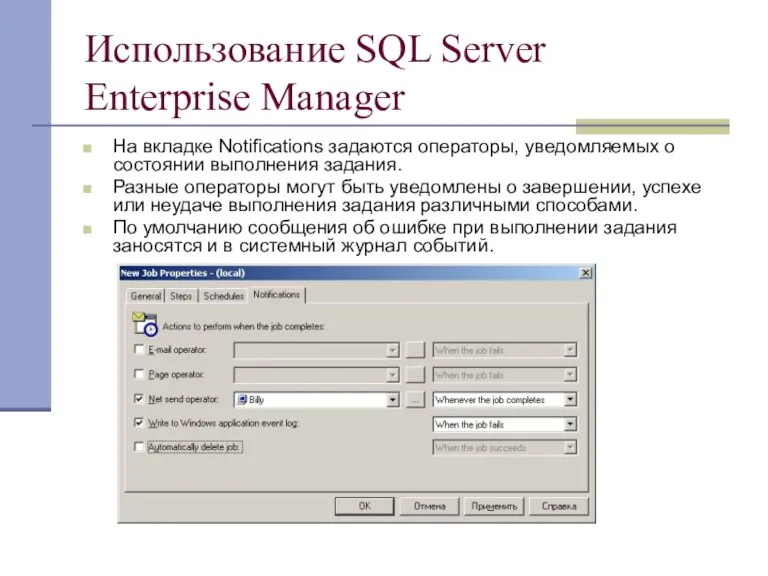
выполнения задания.
Разные операторы могут быть уведомлены о завершении, успехе или неудаче выполнения задания различными способами.
По умолчанию сообщения об ошибке при выполнении задания заносятся и в системный журнал событий.
Слайд 17Настройка учетной прокси-записи
Чтобы выполнять задания с этапами, которые включают команды CmdExec
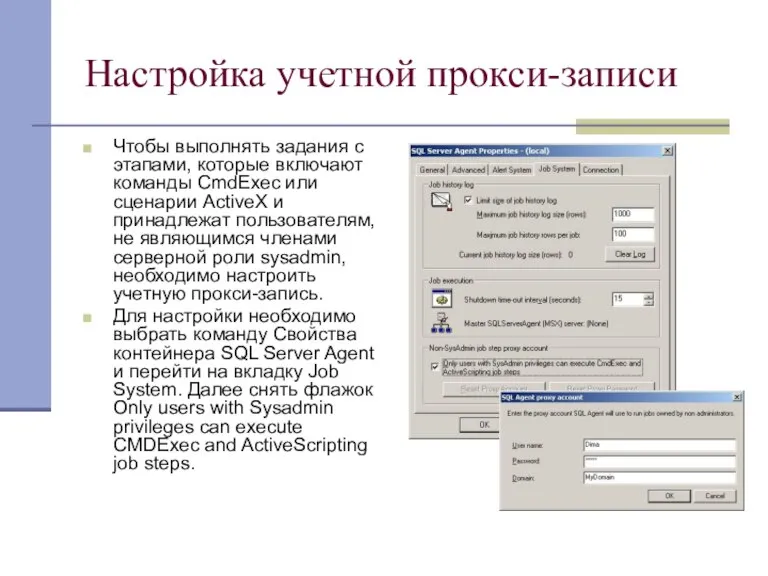
или сценарии ActiveX и принадлежат пользователям, не являющимся членами серверной роли sysadmin, необходимо настроить учетную прокси-запись.
Для настройки необходимо выбрать команду Свойства контейнера SQL Server Agent и перейти на вкладку Job System. Далее снять флажок Only users with Sysadmin privileges can execute CMDExec and ActiveScripting job steps.
Слайд 18Просмотр свойств заданий
В правой панели контейнера Jobs дерева консоли SQL Server Enterprise

Manager отображается информация обо всех заданиях соответствующего экземпляра SQL Server.
Для просмотра и изменения свойств задания необходимо дважды щелкнуть по соответствующему заданию.
Слайд 19Просмотр журнала заданий
Для того, чтобы просмотреть журнал заданий, щелкните его значок правой
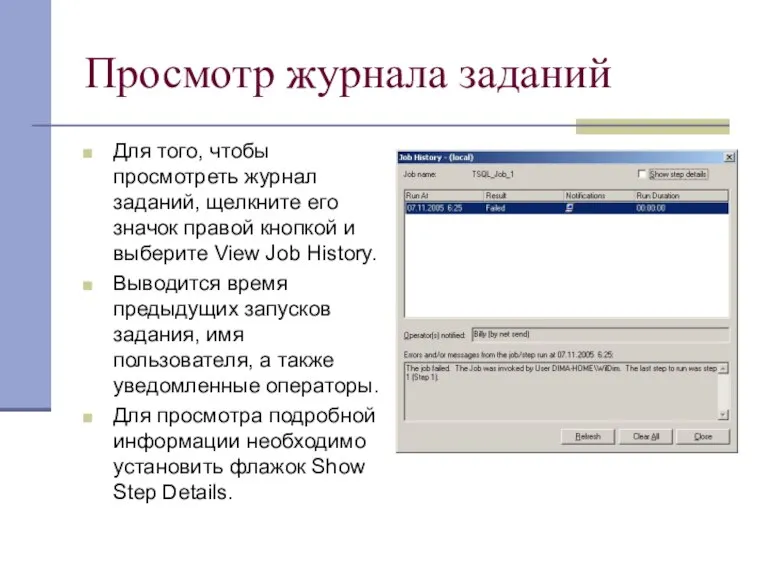
кнопкой и выберите View Job History.
Выводится время предыдущих запусков задания, имя пользователя, а также уведомленные операторы.
Для просмотра подробной информации необходимо установить флажок Show Step Details.
Слайд 20Журнал ошибок службы SQL Server Agent
Служба SQL Server Agent заносит информацию об
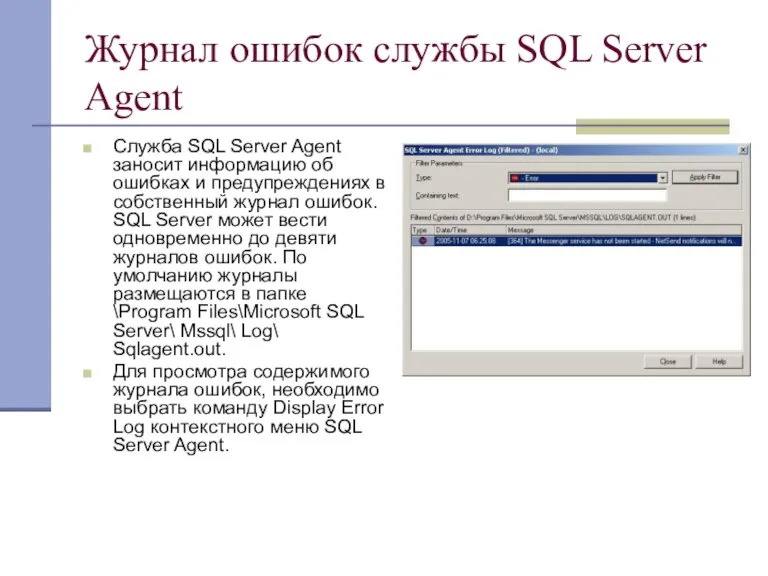
ошибках и предупреждениях в собственный журнал ошибок. SQL Server может вести одновременно до девяти журналов ошибок. По умолчанию журналы размещаются в папке \Program Files\Microsoft SQL Server\ Mssql\ Log\ Sqlagent.out.
Для просмотра содержимого журнала ошибок, необходимо выбрать команду Display Error Log контекстного меню SQL Server Agent.
Слайд 21Настройка оповещений
Оповещения позволяют уведомлять пользователей и администраторов БД об определенных событиях и

условиях производительности.
Кроме того, можно выполнять автоматический запуск заданий в ответ на такие события.
Служба SQL Server Agent просматривает журнал приложений Windows и сравнивает зарегистрированные события с имеющимися оповещениями. Если обнаруживается соответствие, срабатывает оповещение.
Слайд 22Оповещения о событиях SQL Server
Системные сообщения об ошибках SQL server содержатся в

системной таблице sysmessages БД master. Средствами Enterprise Manager или системной хранимой процедуры sp_addmessage в данную таблицу можно добавить пользовательские сообщения об ошибках. Такие сообщения получают номера больше 50000.
События и сообщения обладают атрибутами:
Номер ошибки;
Строка сообщения;
Уровень значимости;
Код состояния;
Имя процедуры, при выполнении которой возникла ошибка;
Номер строки оператора хранимой процедуры.
Слайд 23Оповещения о событиях SQL Server
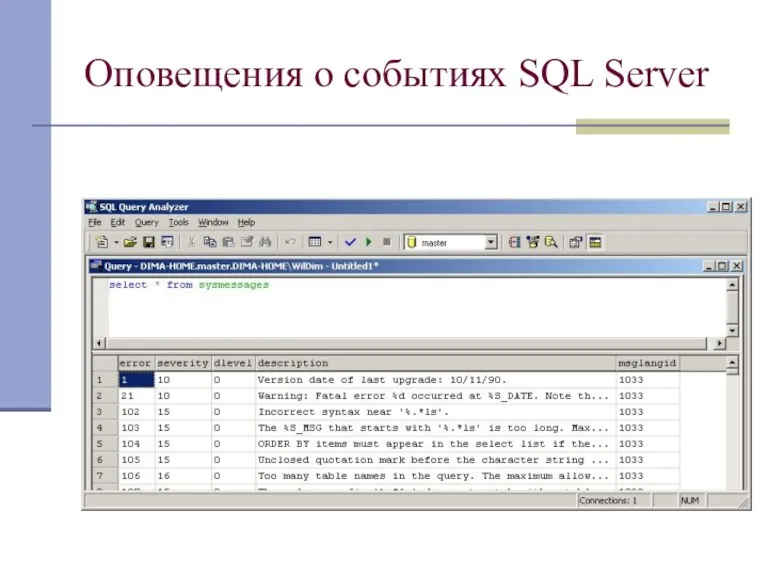
Слайд 24Условия производительности
SQL Server 2000 предоставляет утилите Windows System Monitor ряд объектов и

счетчиков. На основе таких счетчиков можно создать оповещения об условиях производительности.
Для создания оповещения определяют:
Объект производительности;
Счетчик;
Экземпляр SQL Server;
Модель поведения – значение счетчика, при котором срабатывает оповещение.
Слайд 25Использование мастера Create Alert Wizard
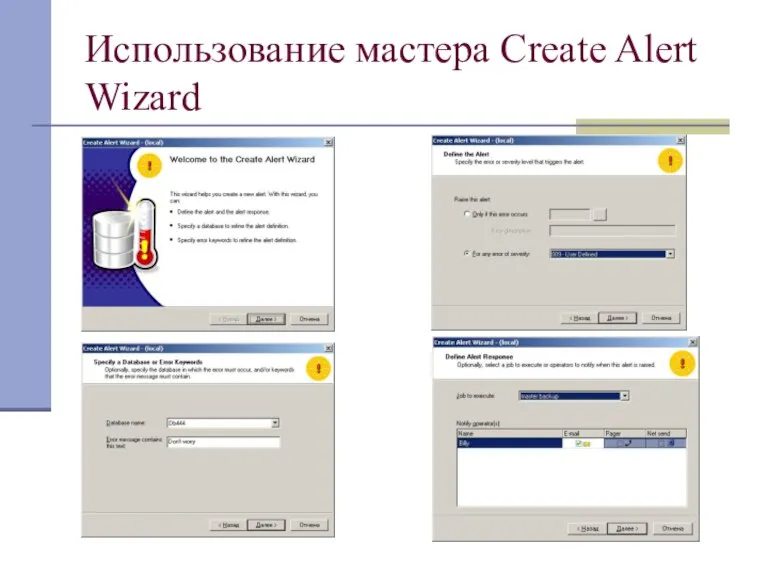
Слайд 26Использование мастера Create Alert Wizard
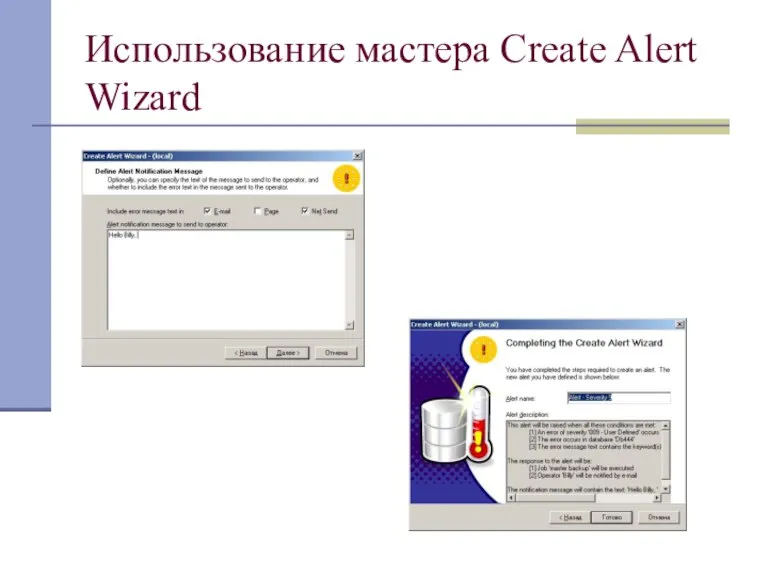
Слайд 27Использование Enterprise Manager
Для создания оповещения средствами SQL Server 2000 Enterprise Manager, щелкните
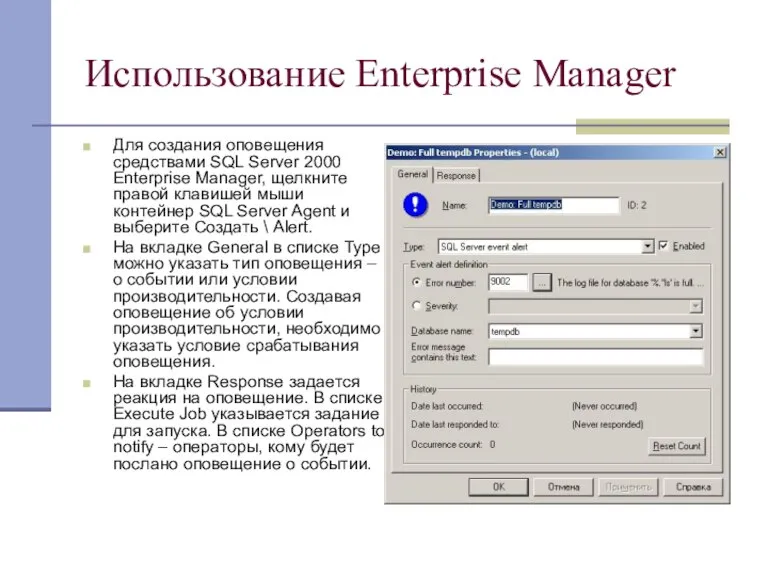
правой клавишей мыши контейнер SQL Server Agent и выберите Создать \ Alert.
На вкладке General в списке Type можно указать тип оповещения – о событии или условии производительности. Создавая оповещение об условии производительности, необходимо указать условие срабатывания оповещения.
На вкладке Response задается реакция на оповещение. В списке Execute Job указывается задание для запуска. В списке Operators to notify – операторы, кому будет послано оповещение о событии.
Слайд 28Просмотр сведений об оповещениях
В правой панели контейнера Alerts дерева консоли Enterprise Manager
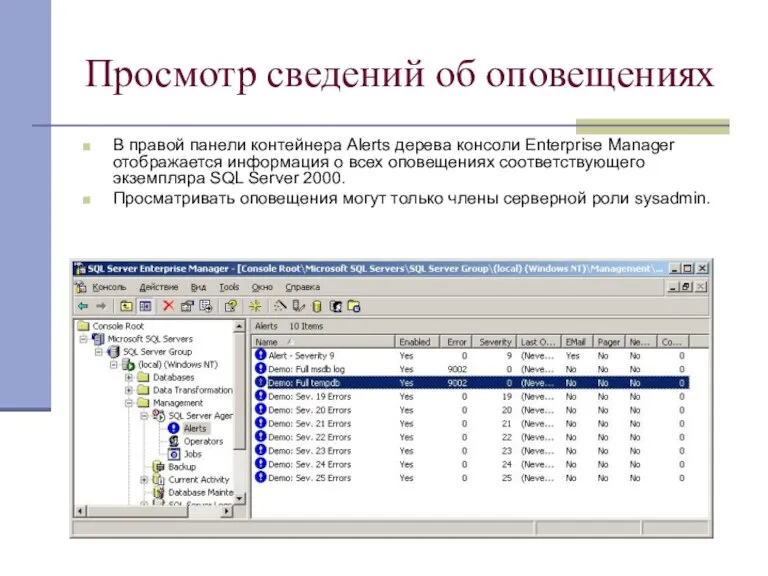
отображается информация о всех оповещениях соответствующего экземпляра SQL Server 2000.
Просматривать оповещения могут только члены серверной роли sysadmin.
Слайд 29Создание плана обслуживания
SQL Server предоставляет два способа автоматизации всех остальных административных задач:
С

помощью мастера Database Maintenance Plan Wizard
С помощью утилиты командной строки sqlmaint
Слайд 30Возможности Database Maintenance Plan Wizard
Database Maintenance Plan Wizard позволяет задать план автоматического
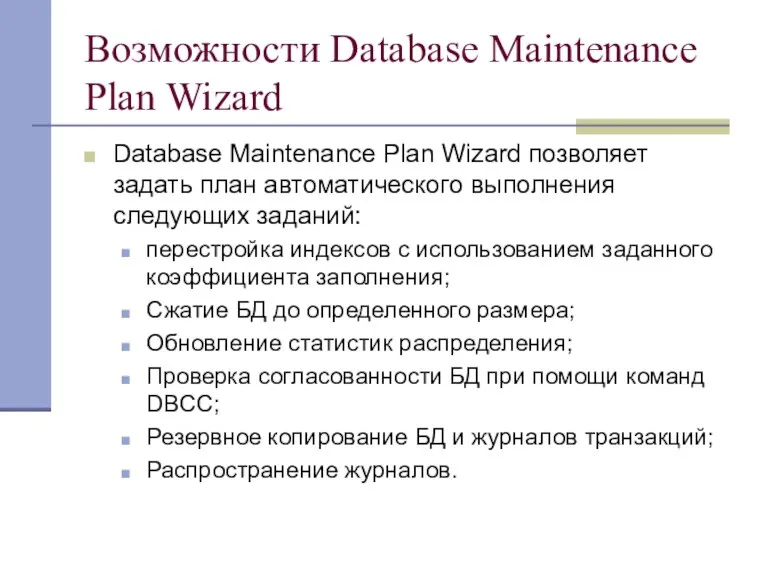
выполнения следующих заданий:
перестройка индексов с использованием заданного коэффициента заполнения;
Сжатие БД до определенного размера;
Обновление статистик распределения;
Проверка согласованности БД при помощи команд DBCC;
Резервное копирование БД и журналов транзакций;
Распространение журналов.
Слайд 31Работа мастера Database Maintenance Plan Wizard
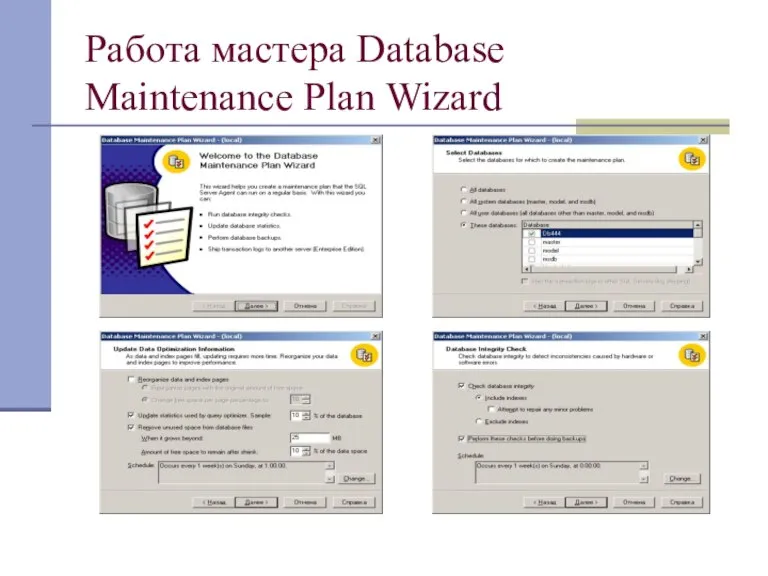
Слайд 32Работа мастера Database Maintenance Plan Wizard
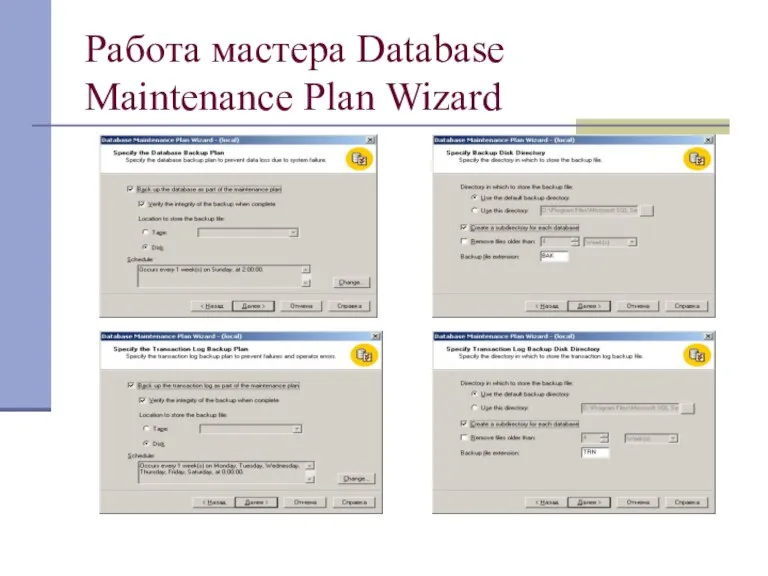
Слайд 33Работа мастера Database Maintenance Plan Wizard
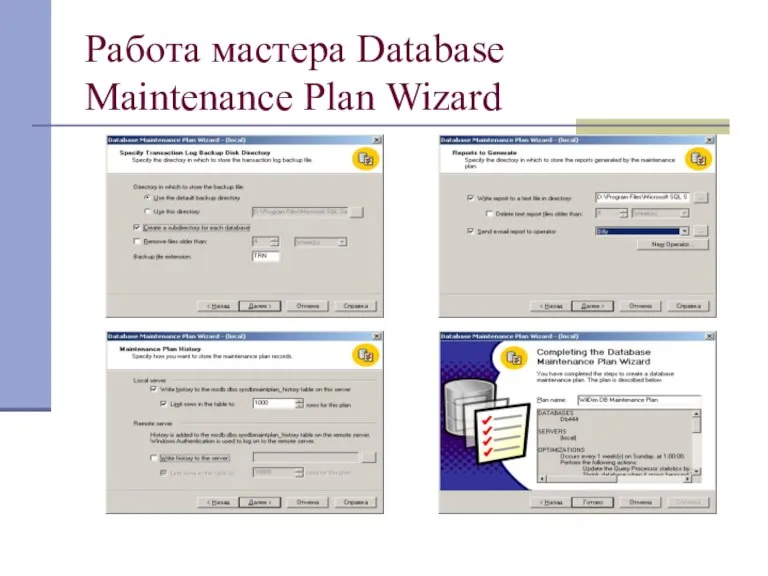
Слайд 34Просмотр и редактирование плана обслуживания БД
Для просмотра существующих планов обслуживания БД необходимо
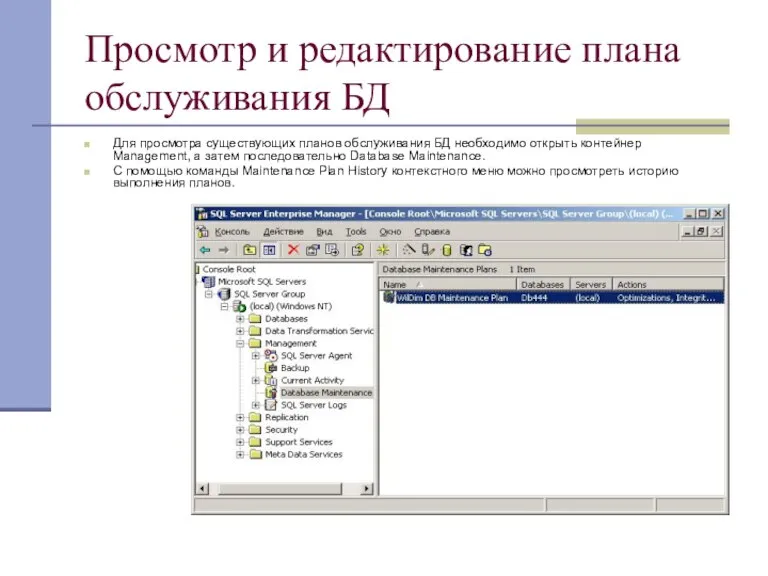
открыть контейнер Management, а затем последовательно Database Maintenance.
С помощью команды Maintenance Plan History контекстного меню можно просмотреть историю выполнения планов.
Слайд 35Просмотр и редактирование плана обслуживания БД
Для редактирования существующего плана обслуживания БД щелкните
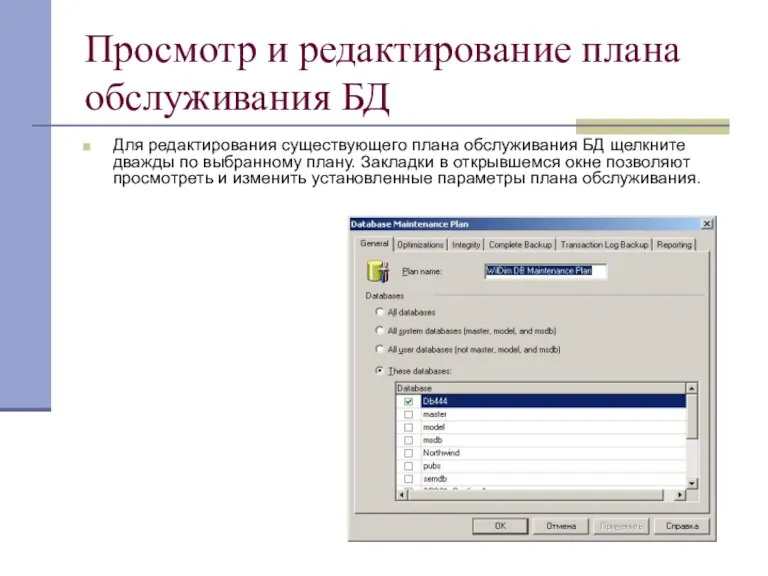
дважды по выбранному плану. Закладки в открывшемся окне позволяют просмотреть и изменить установленные параметры плана обслуживания.
Слайд 36Использование утилиты Sqlmaint
Создание и выполнение планов обслуживания может быть осуществлено с помощью
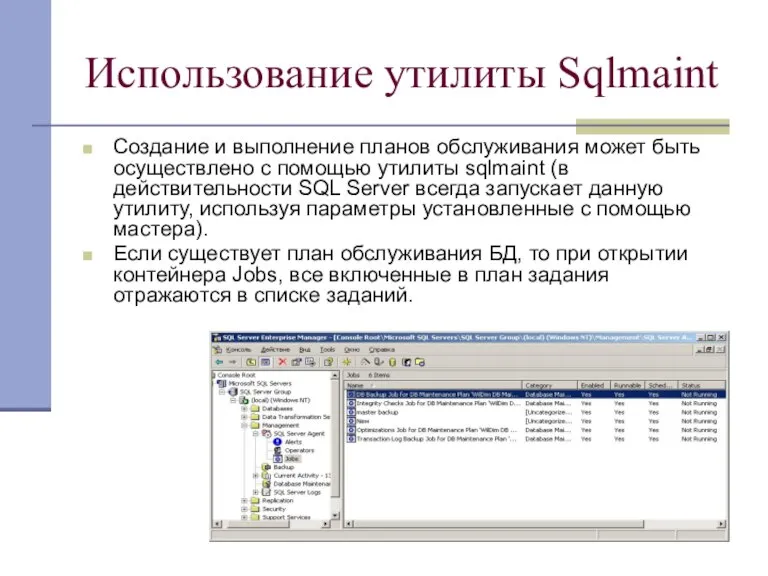
утилиты sqlmaint (в действительности SQL Server всегда запускает данную утилиту, используя параметры установленные с помощью мастера).
Если существует план обслуживания БД, то при открытии контейнера Jobs, все включенные в план задания отражаются в списке заданий.
Слайд 37Просмотр выполнения команды Sqlmaint
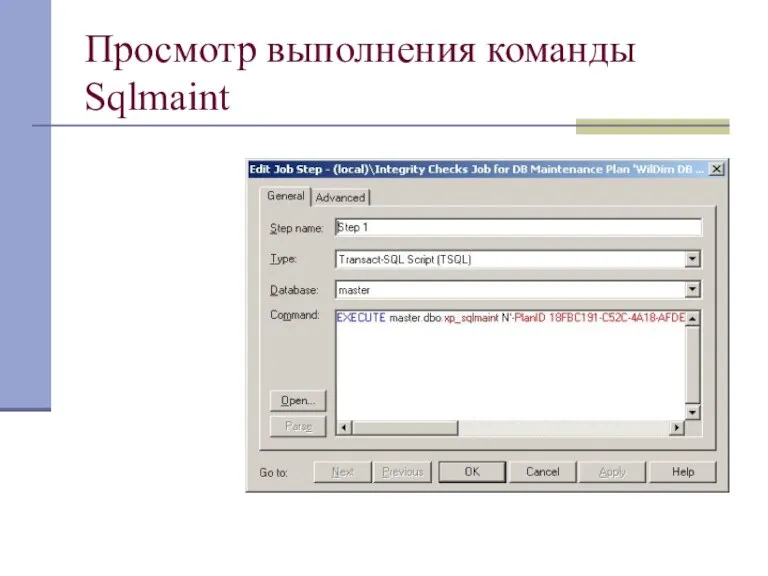
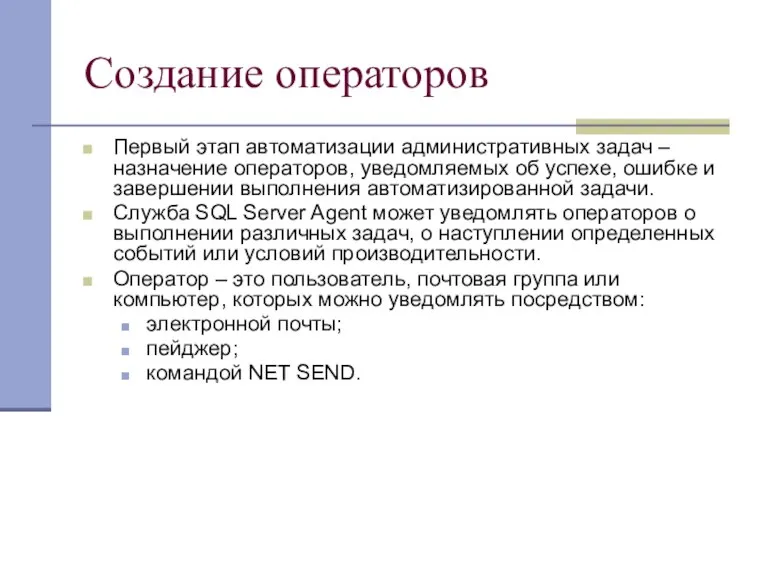
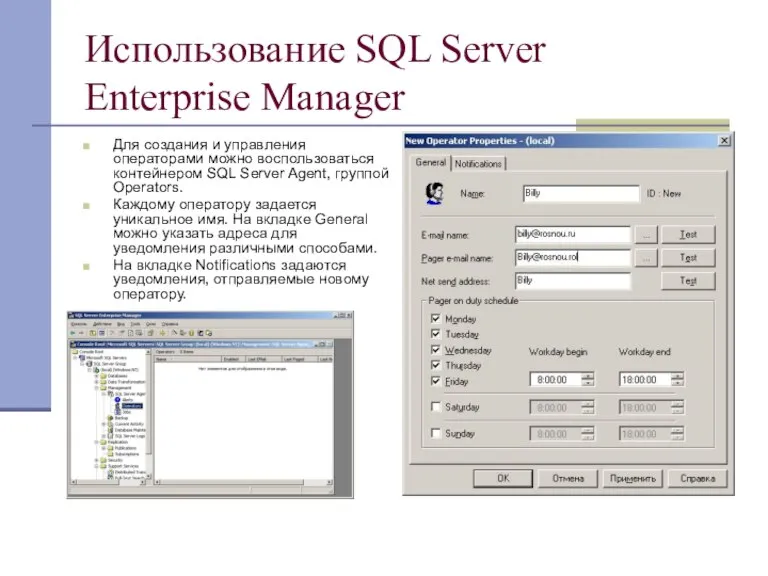
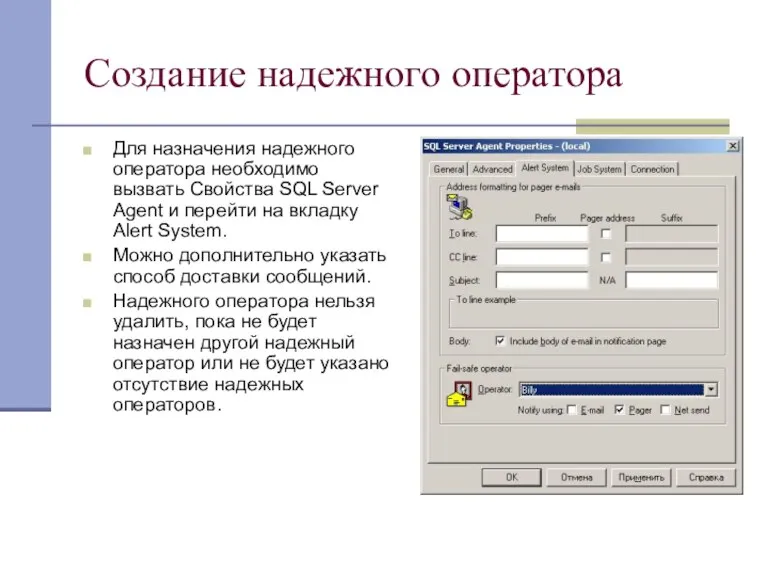




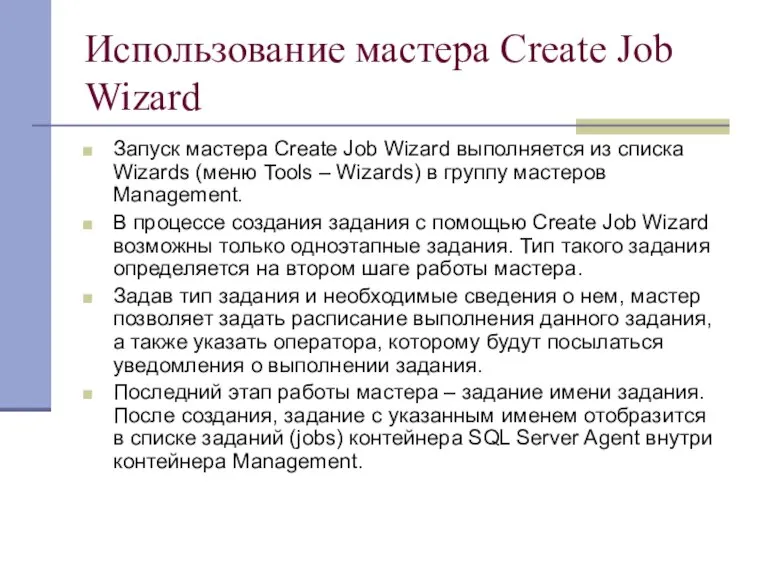
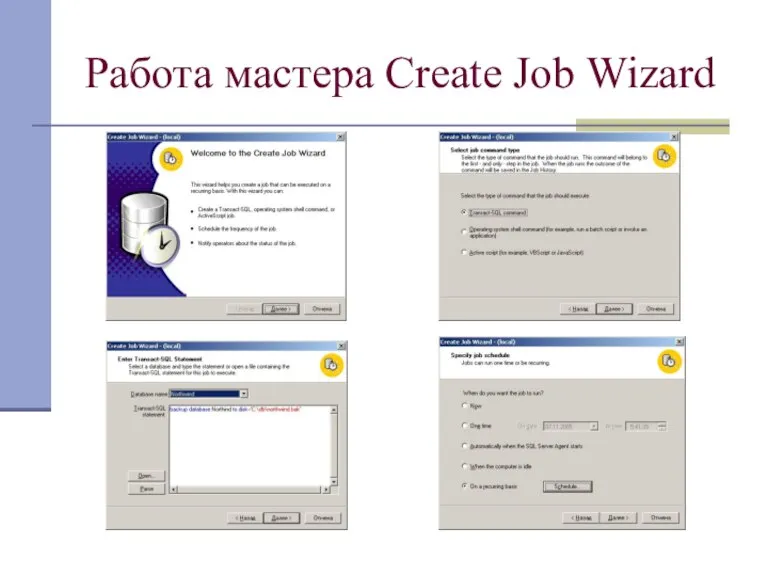
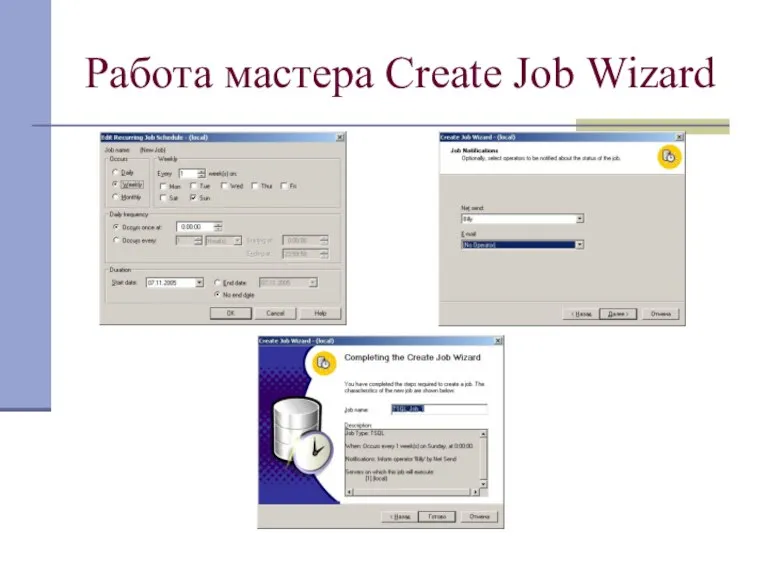
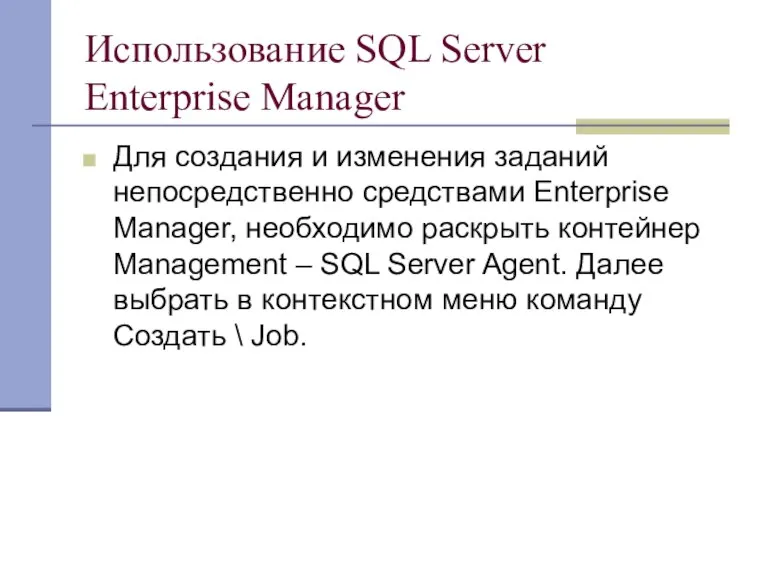
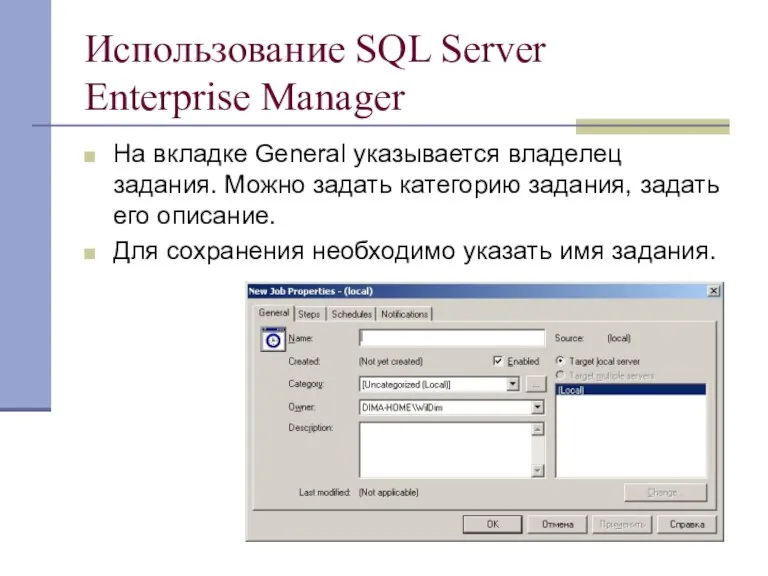
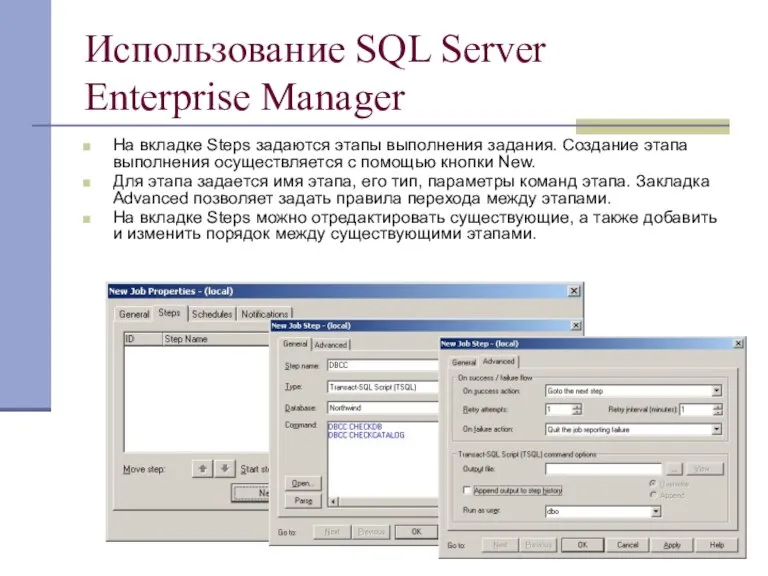

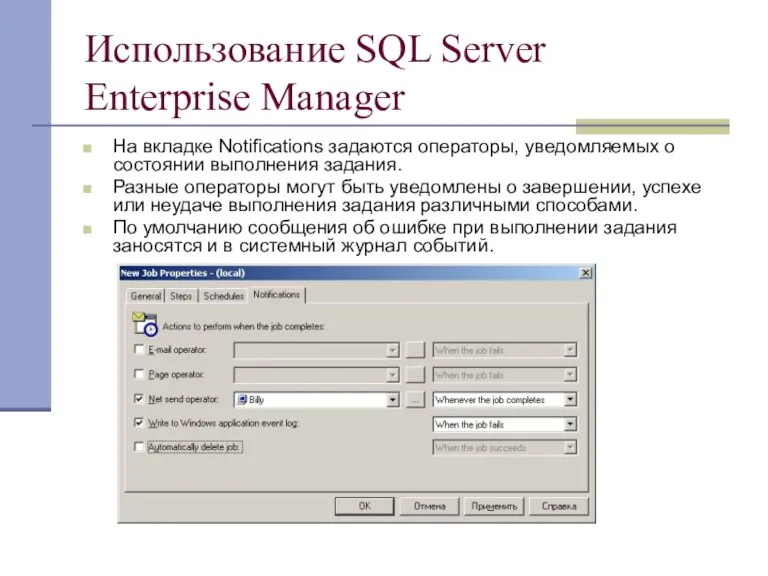
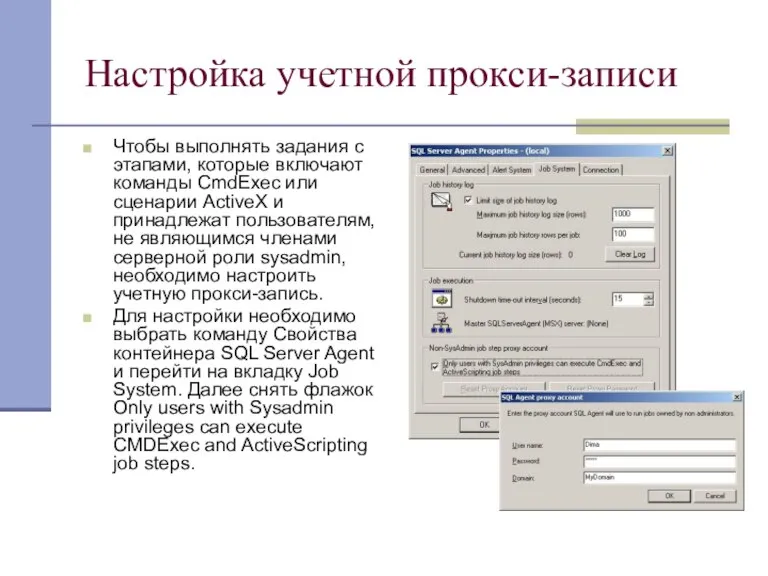

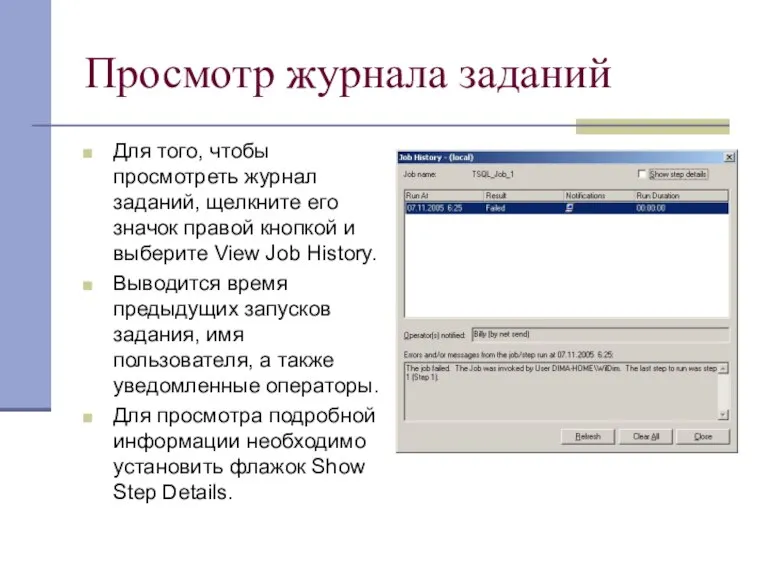
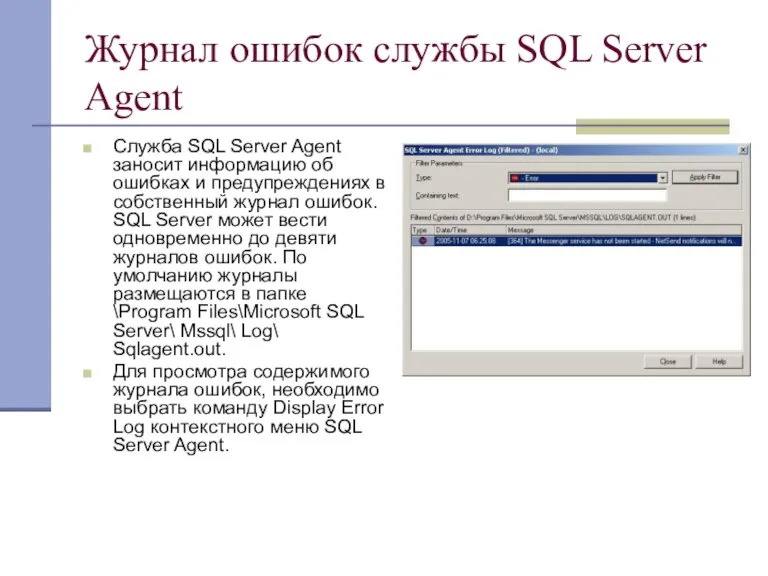


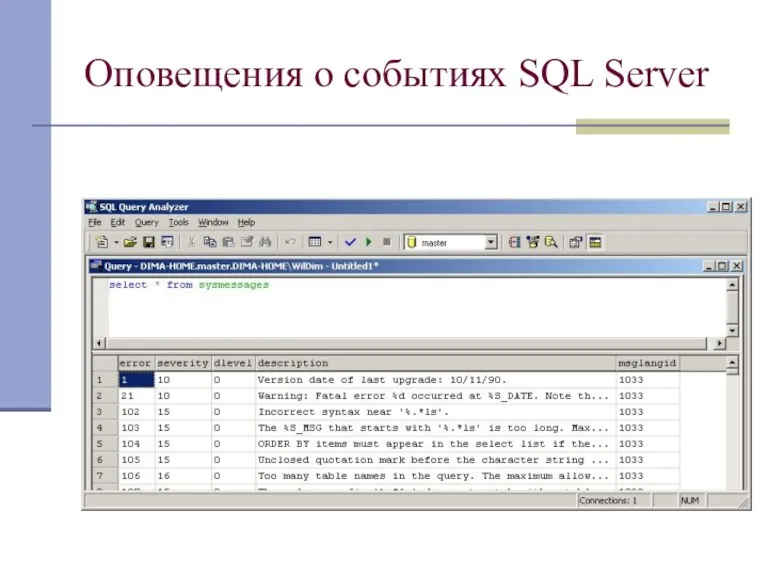

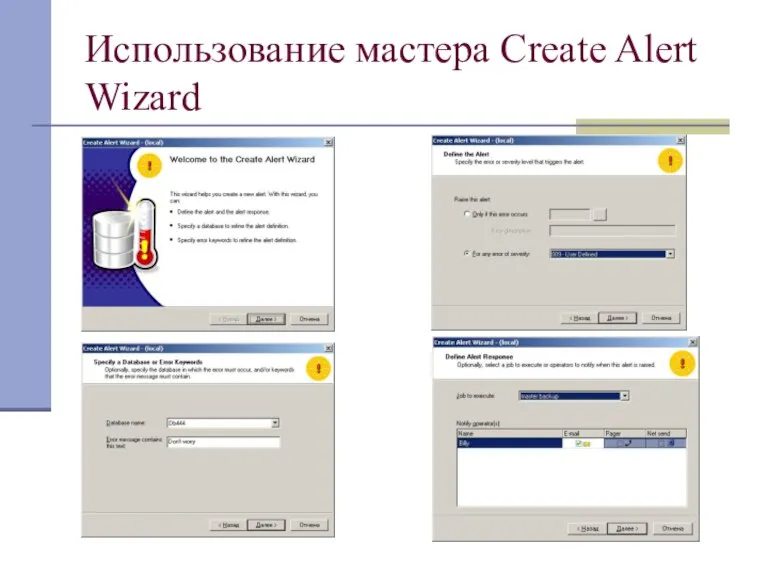
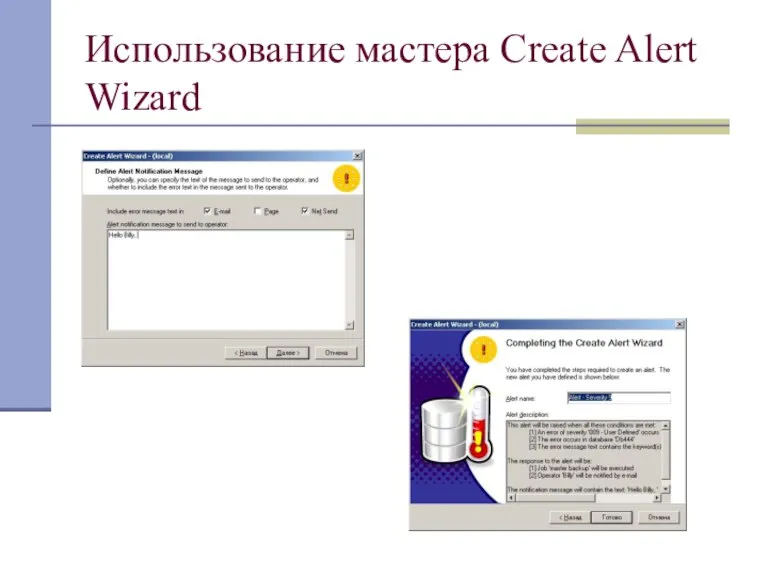
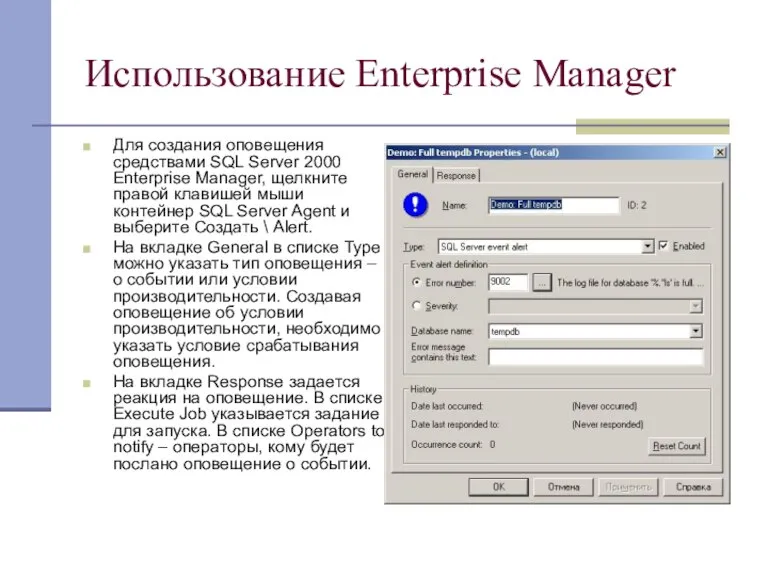
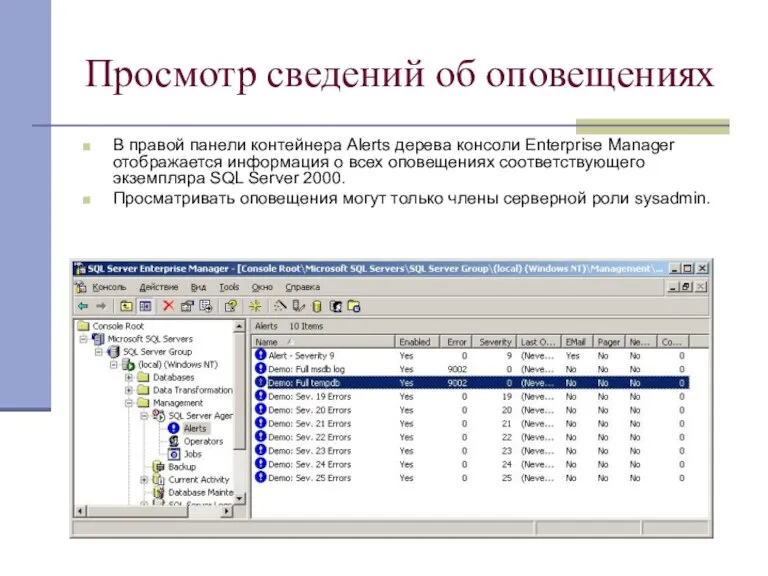

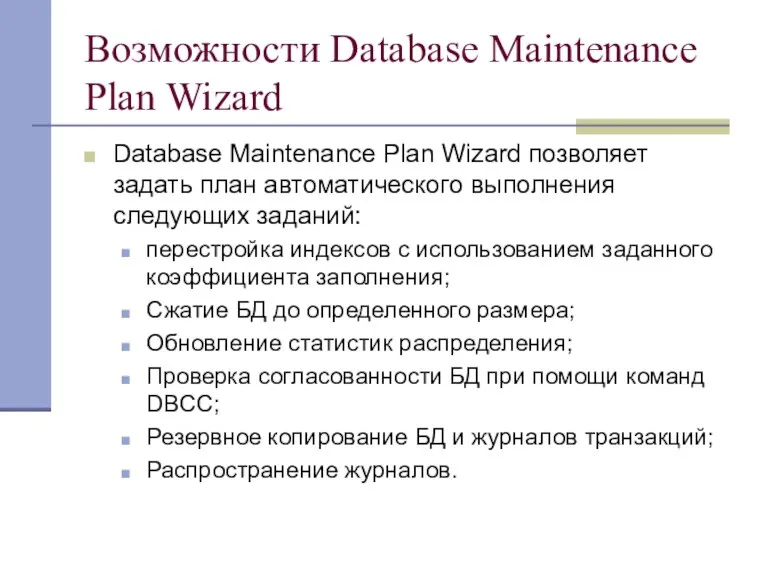
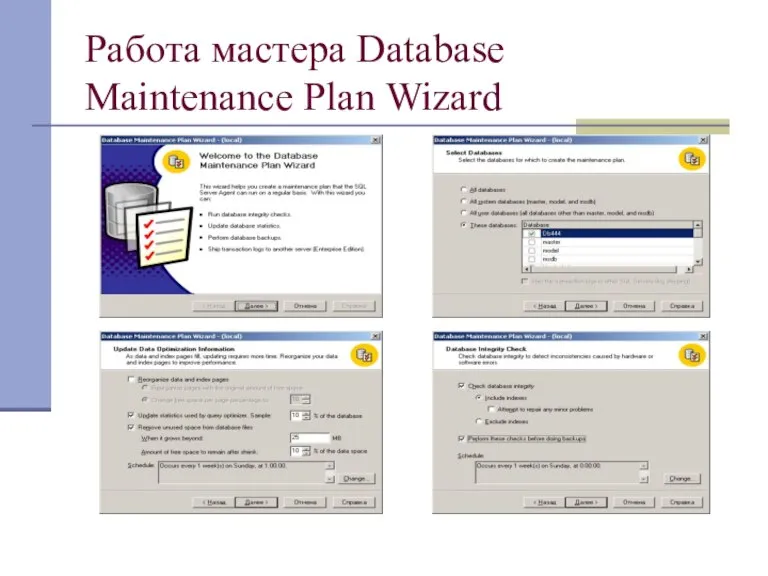
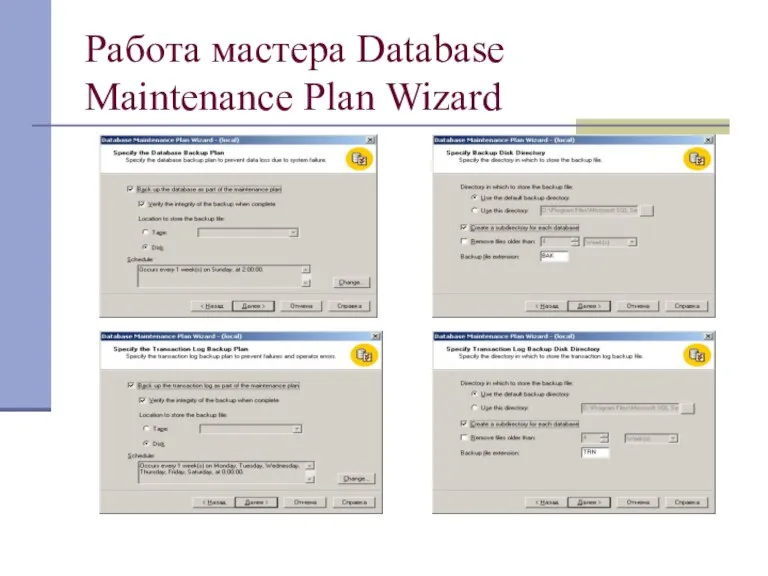
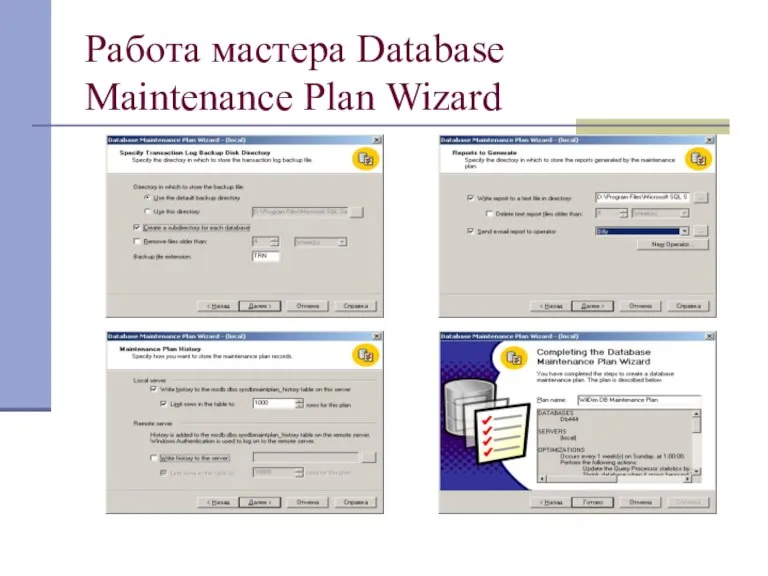
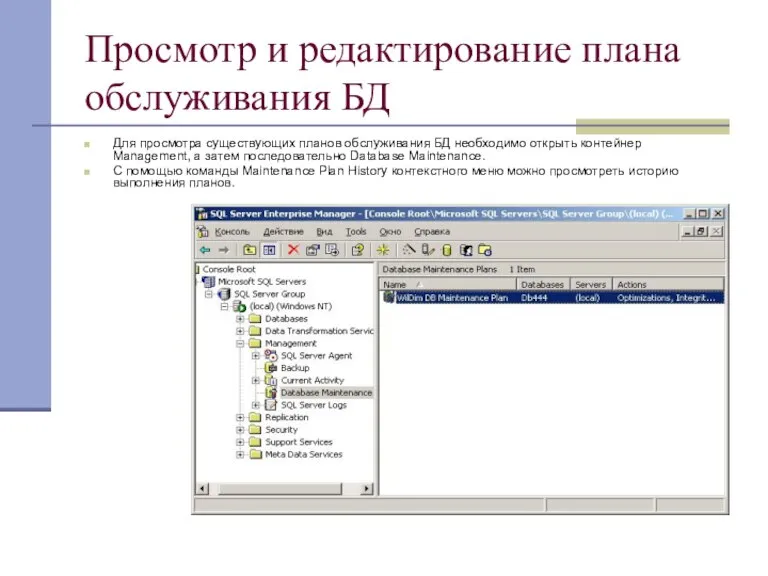
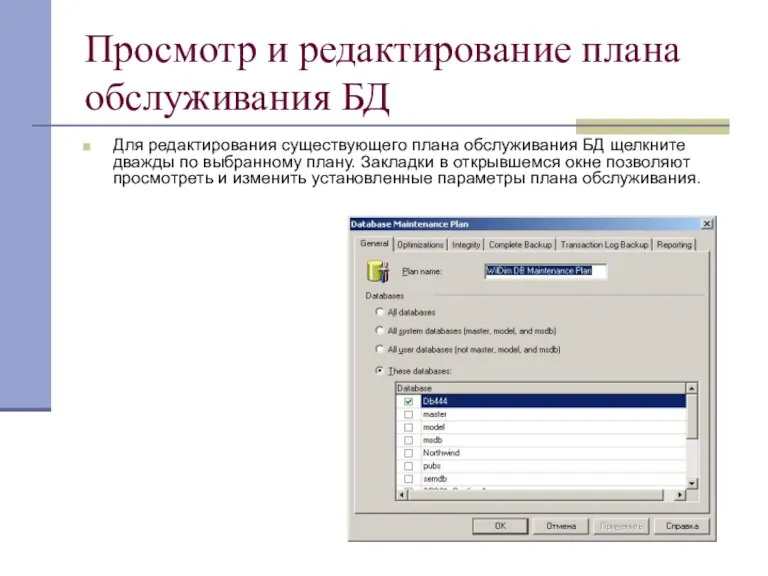
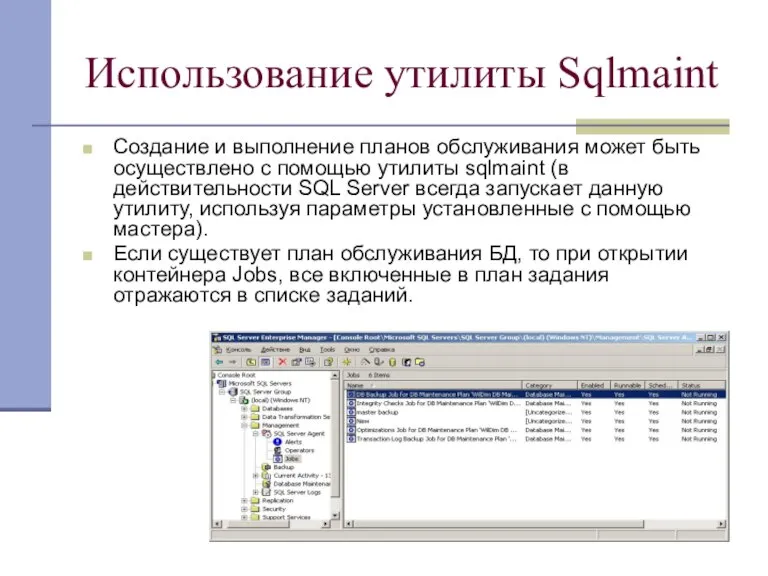
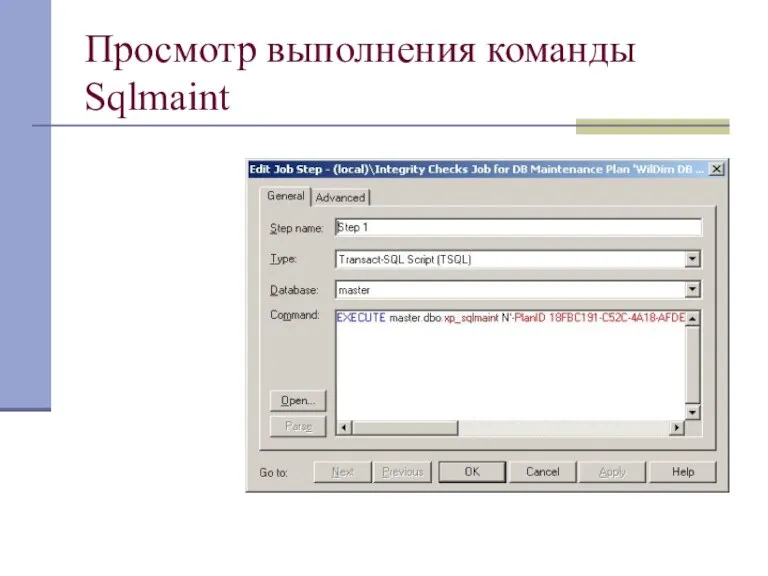
 Написание программы
Написание программы Презентация "Линейный алгоритм. Синтаксис языка Basic" - скачать презентации по Информатике
Презентация "Линейный алгоритм. Синтаксис языка Basic" - скачать презентации по Информатике Глобальная компьютерные сети
Глобальная компьютерные сети Учебный курс. Основы организации локальных сетей. Лекция 7. Сети 10BASE-FL, Fast Ethernet и 100BASE-T4
Учебный курс. Основы организации локальных сетей. Лекция 7. Сети 10BASE-FL, Fast Ethernet и 100BASE-T4 Единое окно доступа к информационным ресурсам
Единое окно доступа к информационным ресурсам Электронная система записи на прием пациентов в частной клинике
Электронная система записи на прием пациентов в частной клинике Поколение ЭВМ
Поколение ЭВМ Политика государства в области информационной безопасности
Политика государства в области информационной безопасности Верстка страниц
Верстка страниц Windows Server Backup
Windows Server Backup О поведении человека
О поведении человека Основы информационно-культурной грамотности
Основы информационно-культурной грамотности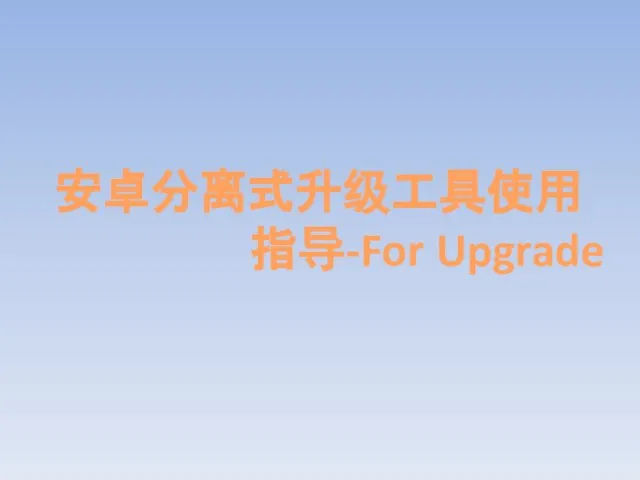 声明:此工具仅针对平台分离式
声明:此工具仅针对平台分离式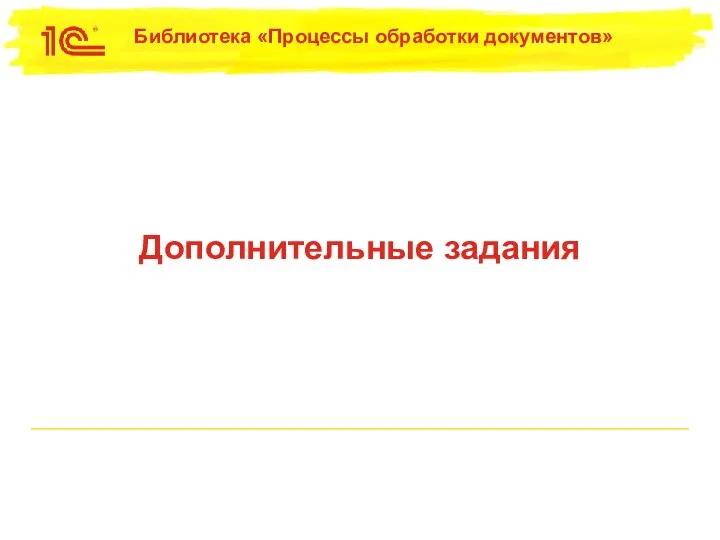 1С: Библиотека Процессы обработки документов. Дополнительные задания
1С: Библиотека Процессы обработки документов. Дополнительные задания Сравнительный анализ дизайна интернет-сайтов
Сравнительный анализ дизайна интернет-сайтов Общие сведения о языке программирования Паскаль
Общие сведения о языке программирования Паскаль Презентация на тему Линейные алгоритмы
Презентация на тему Линейные алгоритмы  Монтаж видео. Переходы
Монтаж видео. Переходы Создание гиперссылок
Создание гиперссылок Электронная почта
Электронная почта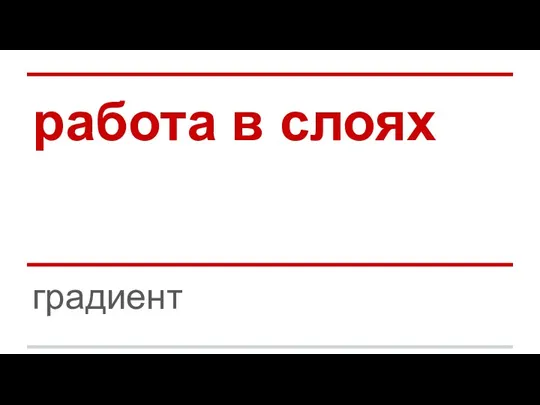 Работа в слоях
Работа в слоях Инновационные технологии в управлении персоналом инновационное устройство UOR-56
Инновационные технологии в управлении персоналом инновационное устройство UOR-56 Протоколи управління шлюзами MGCP i MEGACOH 248
Протоколи управління шлюзами MGCP i MEGACOH 248 Новосибирск. Государственное управление и услуги
Новосибирск. Государственное управление и услуги Рейтинг медиаактивности глав поселений Зленодольского мунципального района. Итоги 2020 года
Рейтинг медиаактивности глав поселений Зленодольского мунципального района. Итоги 2020 года Современные технологии
Современные технологии Валидация данных
Валидация данных Архитектура персонального компьютера
Архитектура персонального компьютера